



  |   |
| 1 | Dra ut pappersfacket helt ur skrivaren. 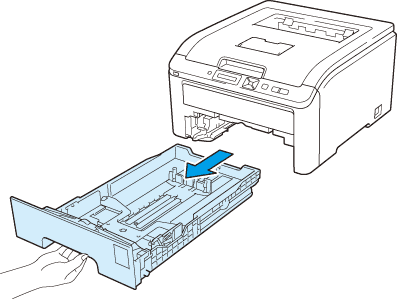 |
| 2 | Tryck på pappersledarnas gröna frigöringsarm och anpassa pappersledarna efter pappersstorleken. Kontrollera att pappersledarna sitter fast ordentligt i spåren. 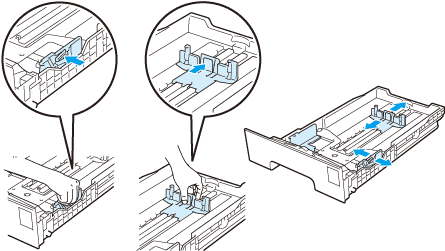 |
| 3 | Lägg i papper i facket och kontrollera att det inte går över maxmarkeringen ( 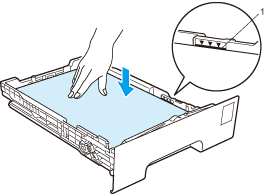 |
| 4 | Sätt tillbaka pappersfacket ordentligt i skrivaren. Kontrollera att det har förts in helt och hållet i skrivaren. |
| 5 | Lyft upp stödet (1) för att undvika att papperet glider av utmatningsfacket för nedåtvänd utskrift, eller ta bort varje ark direkt när det kommer ut ur skrivaren. 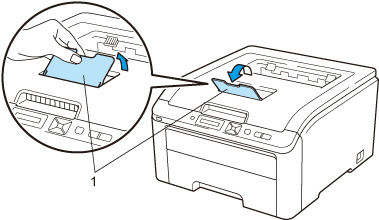 |
| 6 | Välj följande från skrivardrivrutinen: Pappersstorlek......(1) Papperstyp......(2) Papperskälla......(3) och övriga inställningar som är lämpliga. (Se Drivrutin och programvara.) 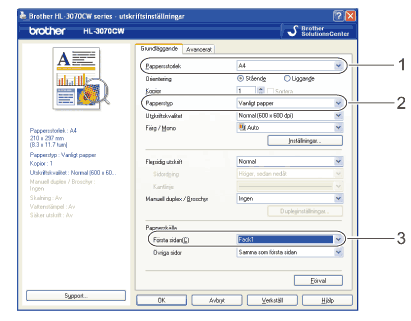 |
| 7 | Skicka utskriftsdata till skrivaren. |
| 1 | Lyft upp stödet (1) för att undvika att papperet glider av utmatningsfacket för nedåtvänd utskrift, eller ta bort varje ark direkt när det kommer ut ur skrivaren. 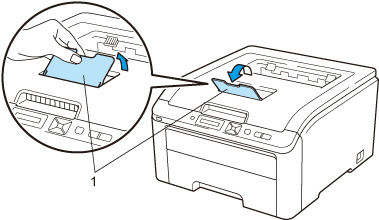 |
| 2 | Öppna luckan som täcker den manuella arkmataren. 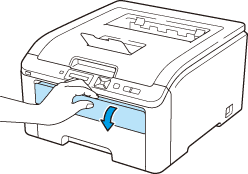 |
| 3 | Använd båda händerna för att skjuta pappersledarna till den manuella arkmataren, så att bredden passar det papper som du vill använda. 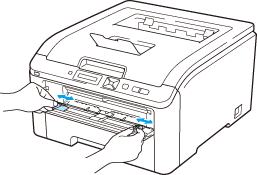 |
| 4 | Lägg i ett pappersark i den manuella arkmataren med båda händerna, så att papperets framkant hamnar mot pappersmatningsrullen. Vänta tills maskinen matar in papperet automatiskt. Släpp taget då du känner att maskinen drar in papperet. 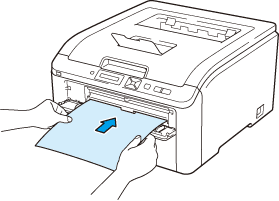 |
| 5 | Välj följande från skrivardrivrutinen:
Pappersstorlek......(1) Papperstyp......(2) Papperskälla......(3) och övriga inställningar som är lämpliga. (Se Drivrutin och programvara.) 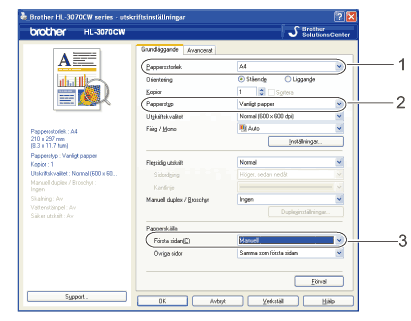 |
| 6 | Skicka utskriftsdata till skrivaren. |
| 7 | När Manuell matning visas på LCD-displayen matar du in nästa pappersark enligt steg 4 och upprepa sedan detta för varje sida som ska skrivas ut. |
  |   |